Neste tópico
Exibir ou ocultar elementos de escala
Os elementos da escala do gráfico são as linhas de eixos, rótulos de eixos, marcadores de verificação e rótulos do marcador de eixo. É possível exibir esses elementos no lado superior ou inferior da região de dados do gráfico.
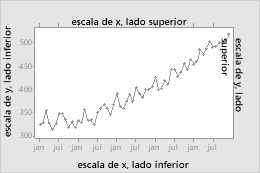
- Clique em Tempo/Escala.
- Na guia Eixos e Marcadores de eixos, selecione os elementos a serem exibidos.
- Clique duas vezes no gráfico.
- Clique duas vezes em uma escala para abrir a caixa de diálogo Editar Escala.
- Na guia Exibir, selecione os elementos a serem exibidos.
Especifique os rótulos da escala de tempo
- Clique em Tempo/Escala.
- Na guia Tempo, especifique os rótulos.
- Clique duas vezes no gráfico.
- Clique duas vezes em uma escala para abrir a caixa de diálogo Editar Escala.
- Na guia Tempo, especifique os rótulos.
- Escala de Tempo
- Selecione os rótulos para usar na escala de tempo.
- Índice
- Usar números inteiros para os rótulos. Por exemplo, no gráfico séries temporais a seguir, na escala de x, 1 indica a primeira observação, 2 indica a segunda observação, e assim por diante.
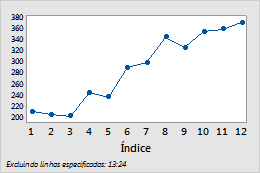
Em Valores iniciais, insira o primeiro número inteiro para a escala. Para especificar um incremento diferente de 1, desmarque Auto para Incremento de Dados, em seguida, insira o intervalo para os números inteiros. Por exemplo, para exibir 2, 4, 6, 8, e assim por diante para a escala de tempo, em Valores iniciais insira 2 e em Incremento de Dados insira 2.
- Calendário ou Relógio
- Use as unidades calendário ou relógio que você especificar para os rótulos. Por exemplo, no gráfico de série temporal a seguir, as unidades são meses.
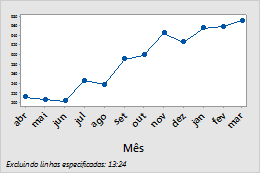 Em Valores iniciais, selecione um dos seguintes:
Em Valores iniciais, selecione um dos seguintes:- Um conjunto para todas as variáveis: Se você está representando graficamente múltiplas variáveis, use os mesmos valores iniciais para todas as variáveis. Insira o número do valor inicial para cada componente da escala de tempo.
- Um conjunto para cada variável: Se você está representando graficamente múltiplas variáveis, use um conjunto diferente de valores iniciais para cada variável. Para cada variável, insira o número do valor inicial para cada componente da escala de tempo.
- Estampa
- Rotule o eixo-x com valores de uma coluna. Em Colunas da estampa (1-3, mais internas primeiro), insira até três colunas que contenham valores de texto de data/hora, numérico ou para a escala. Por exemplo, no gráfico de séries temporais a seguir, a coluna de selo especifica o turno e o dia.
C1-T Turno e dia S1D1 S2D1 S3D1 ... 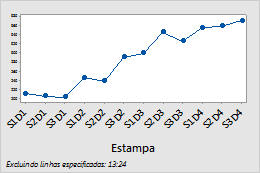
- Incremento de Dados
- Insira o intervalo de dados entre os valores na escala de tempo mais interna.
Altere a posição dos marcadores de verificação
- Clique duas vezes no gráfico.
- Clique duas vezes em uma escala para abrir a caixa de diálogo Editar Escala.
- Na guia Escala, em Posições dos Rótulos de Eixos, especifique uma das seguintes opções:
- Automático
- Exiba as marcas de verificação em suas posições padrão.
- Especificar início/incremento dos rótulos de eixos
- Para cada nível de escala, insira o valor para a primeira marca de verificação e o incremento para as marcas de verificação. Por exemplo, se a escala de tempo for o mês começando com janeiro, para exibir cada quinta marca de verificação a partir de fevereiro, insira 2 para o Iniciar e 5 para o Incremento.
- Especificar as posições dos rótulos de eixos
- Insira os números de posição dos marcadores em que você deseja que os marcadores de verificação apareçam. Você pode inserir uma série de números ou especificar uma faixa de valores. Use uma vírgula entre dois números para indicar a faixa. Use uma barra depois da faixa para indicar uma quantidade de incremento. Por exemplo, 5:30/5 coloca as marcas de verificação em 5, 10, 15, 20, 25 e 30.
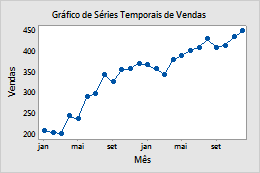
Posições de marca de verificação padrão
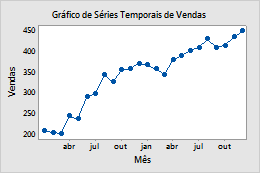
Posições de marca de verificação personalizadas
Observação
Você pode especificar os valores e a faixa da escala de tempo na guia Hora.
Altere a faixa da escala
- Clique duas vezes no gráfico.
- Clique duas vezes em uma escala para abrir a caixa de diálogo Editar Escala.
- Na guia Escala, em Amplitude da Escala, desmarque Auto para Mínimo ou Máximo, em seguida, insira o novo mínimo ou máximo.
Altere os atributos da linha de eixo e a orientação do marcador de eixo
- Clique duas vezes no gráfico.
- Clique duas vezes em uma escala para abrir a caixa de diálogo Editar Escala.
- Na guia Atributos, especifique as opções.

Externa

Interna

Dentro e Fora
Mudar os rótulos dos marcadores de verificação
- Clique duas vezes no gráfico.
- Clique duas vezes em uma escala para abrir a caixa de diálogo Editar Escala.
- Na guia Rótulos, selecione Especificado, em seguida, insira os rótulos personalizados, separados por espaços.
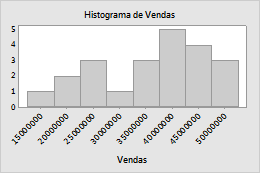
Marcas de verificação padrão
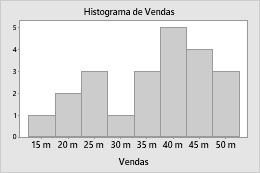
Marcas de verificação personalizadas
Edite a fonte para os rótulos dos marcadores de verificação na guia Fonte. Altere o ângulo dos rótulos das marcas de verificação na guia Alinhamento.
Altere os rótulos do eixo
- Clique duas vezes no gráfico.
- Clique duas vezes no rótulo do eixo para abrir a caixa de diálogo Editar Rótulo de Eixo.
- Selecione a guia para fazer as edições desejadas.
- Fonte: editar o texto e a fonte.
- Alinhamento: especificar o ângulo do texto e a posição relativa à localização padrão.
- Exibir: especificar a localização no gráfico onde você deseja que o rótulo seja exibido.
